Excel のシートを選択するには
更新日:
エクセルには複数のシートを追加できます。「1月の売上データ」「2月の売上データ」のように分けてデータを整理でき、編集したいシートを選択できるようになります。
この記事では、一つのシートを選択する方法を紹介します。ノートのページをめくる感覚でシートを切り替えられます。
シート見出しやショートカットキーから選択したり、シートの一覧からも選択できます。
シートを選択する方法がいくつかあります。それぞれの結果に違いはありません。
シート見出しからシートを選択する
シート見出しからシートを選択する方法がいくつかあります。
- シート見出しからシートを選択する
- シートが隠れているとき
- シートの一覧からシートを選択する
📑シート見出しからシートを選択する
シートを選択するには、シート見出しにあるシートを選択します。
- エクセルを開きます。
-
シート見出しから切り替えたいシートを選択します。

これで、そのシートが選択され、そのシートのセルを編集できるようになりました。

🙈シートが隠れているとき
-
シート見出しにシートが表示しきれないときは < > を選択します。または Ctrl キーを押しながら選択します。
これで、シート見出しがスクロールされ隠れているシートを選択できるようになりました。Ctrl キーを押しながら選択したときは、端までスクロールされます。

 隠れているシートがないときは選択できません。
隠れているシートがないときは選択できません。 -
隠れているシートを表示しながら選択するには … を選択します。
これで、シート見出しをスクロールして表示されたシートが選択された状態になりました。

 隠れているシートがないときは表示されません。
隠れているシートがないときは表示されません。 -
シート見出しの幅を変更するには … をドラッグします。
これで、シート見出しの幅を広げて多くのシートが表示されるようになりました。

 幅を広げた分、スクロールバーのサイズが縮まります。
幅を広げた分、スクロールバーのサイズが縮まります。
📑シートの一覧からシートを選択する
シートを選択するには、シートの一覧からシートを選択します。
-
シート見出しの < > を右クリックします。

-
選択したいシートを選択して OK を選択します。
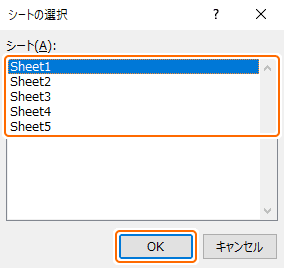
- 非表示にしているシートは、この一覧には表示されません。
- ダブルクリックして選択すると、OK ボタンの選択を省略できます。
これで、そのシートが選択され、そのシートのセルを編集できるようになりました。
ショートカットキーからシートを選択する
ショートカットキーからシートを選択する方法がいくつかあります。
- ショートカットキーからシートを選択する
- キーボードからシートを選択する
⌨️ショートカットキーからシートを選択する
シートを選択するには、ショートカットキーを入力します。
-
- 選択されているシートの左側のシートを選択するには Ctrl + PageUp キーを入力します。
- 選択されているシートの右側のシートを選択するには Ctrl + PageDown キーを入力します。
繰り返し入力することで、端のシートまで選択できます。
これで、その隣のシートが選択されました。
⌨️キーボードからシートを選択する
キーボードからシートを選択できます。
-
F6 キーを何回か入力して、シート見出しにフォーカスを設定します。

-
←, → キーを入力して、選択したいシートにフォーカスを移動します。

- 選択したいシートにフォーカスがある状態で Space キーを入力します。
これで、フォーカスのあるシートが選択されました。

ナビゲーションからシートを選択する
シートを選択するには、ナビゲーションからシートを選択します。
-
表示タブからナビゲーションを選択します。または Alt + W, K キーの順に入力して、ショートカットから選択できます。


-
ナビゲーションから切り替えたいシートを選択します。
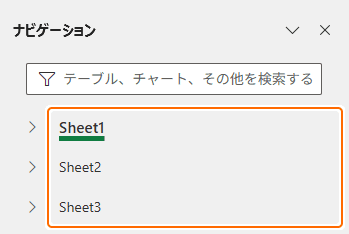 選択はできませんが、非表示にしているシートも一覧に表示されます。
選択はできませんが、非表示にしているシートも一覧に表示されます。
これで、そのシートが選択されました。
シートを選択してみる
画面に表示されているセルは選択しているシートのセルです。別のシートを選択して切り替えると、編集されるセルもそのシートのセルになります。
シートを選択すると背景色が変化し、シート名に下線が表示されます。この開いているシートのことをアクティブシートといいます。これで他のシートと区別がつきます。
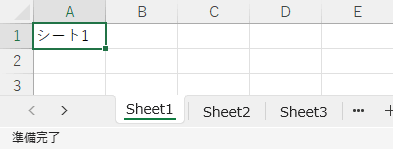
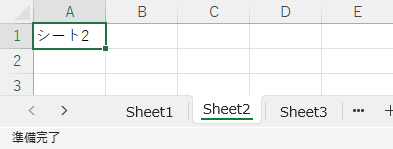
「1月の売上データ」「2月の売上データ」のようにシートを作成すると、1 つのファイルだけでデータを整理でき、シートを切り替えて入力や参照ができるようになります。
ファイルを保存すると、そのとき選択されていたシートが、次にこのファイルを開いたときに選択された状態で開かれます。
シートを操作する
シートを追加したり名前を変更するなど、選択したシートに対して操作できることがあります。
- 追加する:新しいシートを追加する方法があります。部署別や月別のようにシートごとにデータを管理できるようになります。
- 名前を変更する:シートの名前を変更する方法があります。「請求書」のように明確な名前を付けると見つけやすくなります。
- 移動する:シートを移動する方法があります。時系列など関連性がある順番で並べると素早くシートを操作できるようになります。
まとめ
- シートを切り替える:画面に表示されているセルは、選択されているシートのセルです。入力したいデータに合わせて編集したいシートを切り替えられます。
- アクティブシート:現在開いているシートは、シート名の下に下線が引かれるので見分けることができます。
- データを整理:「1月の売上データ」「2月の売上データ」のようにシートごとにデータを分けることでデータを整理しやすくなります。
この方法を活用してエクセルの時短に役立ててください。